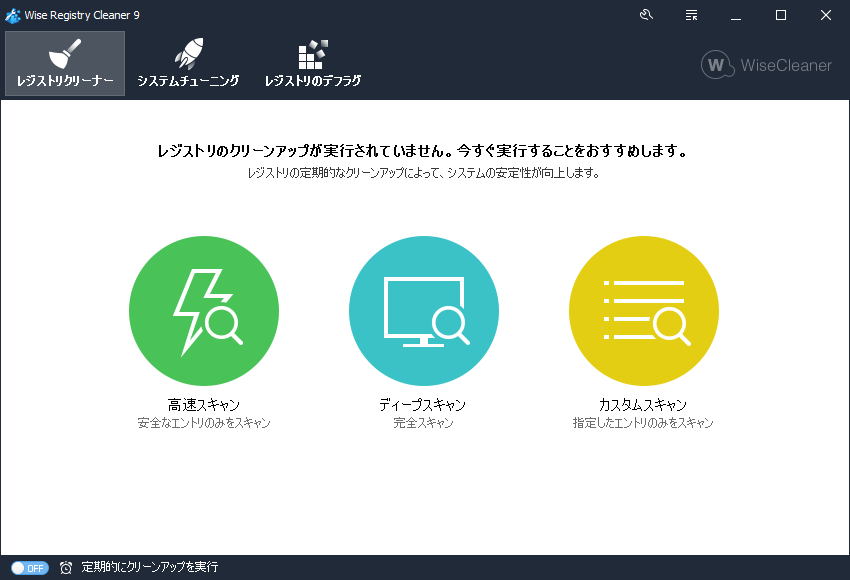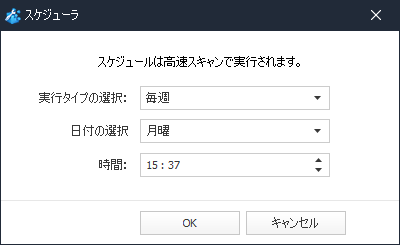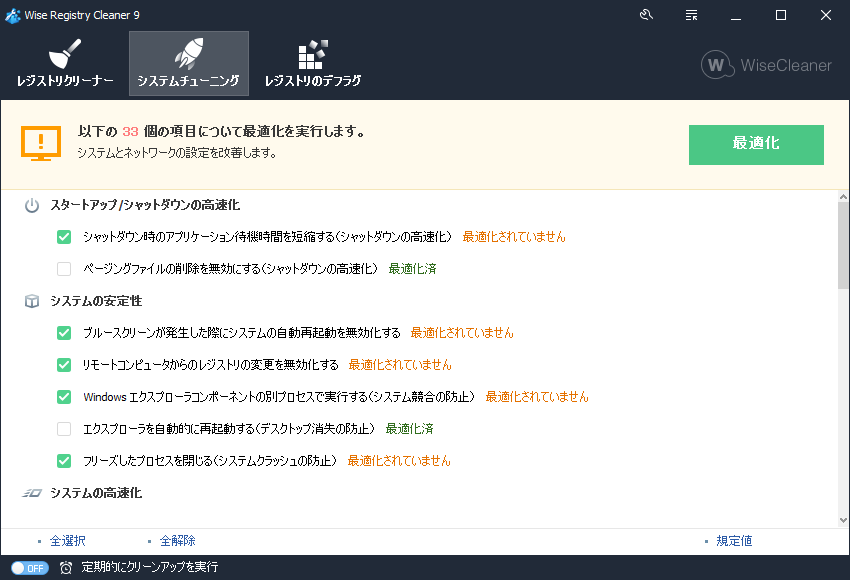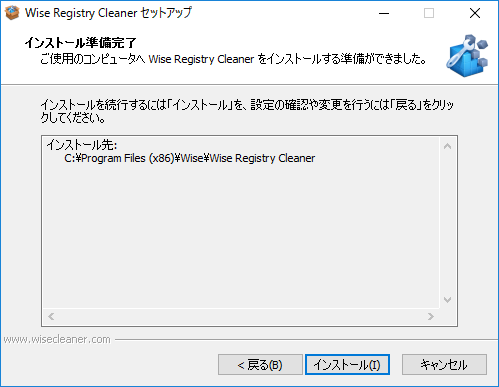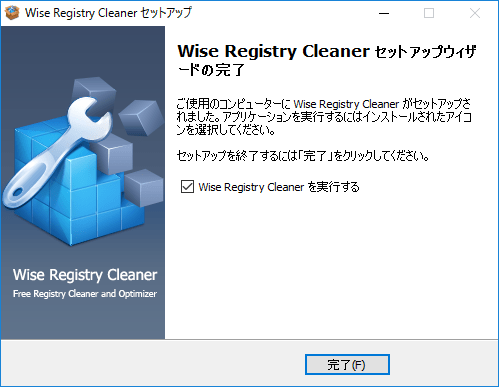Windows上には、Windowsの設定やインストールされているプログラム情報を格納したレジストリと呼ばれるデータベースが存在します。
長期間パソコンを使い続けるとレジストリにはさまざまな情報が蓄積され肥大化していきます。これによってレジストリからの情報読み込みに時間がかかるようになり、パソコンを重くする原因の一つとなります。
Wise Registry Cleaner は、不要なレジストリを削除できる無料のレジストリクリーナーです。
レジストリーに関するPC高速化・最適化だけでなく、不要ファイルや履歴の削除、ファイル完全抹消など、より多くの機能を無料で使いたい場合、Wise Registry Cleaner開発元が提供する、無料の統合型PC高速化&最適化ソフト Wise Care 365 Free をオススメします。
※ Wise Care 365 Free には、Wise Registry Cleaner の全機能が含まれています。
機能概要
不要なレジストリを削除
不明な共有DLL、未使用のファイル拡張子、不明なアプリケーションパス、などの レジストリ内の問題を分析・修正し、パソコンを高速化します。

スケジュールによる自動レジストリクリーニング
日時の指定、ログオン時/アイドル時など、タイミングを指定してレジストリクリーナーを自動実行することができます。
定期的にレジストリをクリーニングすることで、パソコンのパフォーマンスを保持します。

レジストリの断片化を解消
「レジストリのデフラグ」機能を使用すれば、レジストリの断片化を解消することができます。

Windows設定の最適化
「システムの調整」画面では、パソコンを高速化つ安定して動作させるため、Windowsの設定を最適化することができます。

バックアップと復元
Wise Registry Cleanerでは、レジストリの状態をバックアップすることができます。
レジストリクリーナー実行後、パソコンの動作に問題があった場合、実行前の状態に復元することができます。

ダウンロード
以下のボタンをクリックし、Wise Registry Cleanerをダウンロードしてください。